Programa
Power BI se ha convertido en una de las herramientas de análisis empresarial más potentes del mercado, ya que permite a los usuarios conectarse a diversas fuentes de datos y crear paneles y informes atractivos. Las visualizaciones de Power BI desempeñan un papel crucial a la hora de simplificar datos complejos, identificar patrones y comunicar los resultados a las partes interesadas.
En esta guía, ofreceremos una descripción detallada de los elementos visuales de Power BI, explorando sus tipos, casos de uso, estrategias de implementación y prácticas recomendadas de diseño. Para mejorar la experiencia de aprendizaje, también utilizaremos un conjunto de datos financieros ficticios a lo largo de este tutorial para ilustrar estos conceptos.
Si estás buscando un curso práctico, no te pierdas el curso Visualización de datos en Power BI.
¿Qué son los elementos visuales de Power BI?
Los elementos visuales de Power BI son representaciones gráficas de datos dentro de la plataforma Power BI. Están diseñados para ayudar a los usuarios a obtener información valiosa a partir de los datos, haciendo que la información compleja sea más accesible y comprensible. Las imágenes facilitan la comprensión de grandes volúmenes de datos en un formato simplificado.
Los elementos visuales de Power BI se pueden clasificar en tres tipos principales.
- Imágenes integradas: Los elementos visuales integrados son los tipos de gráficos y diagramas estándar que vienen con Power BI, como gráficos de barras, gráficos circulares, tablasy gráficos de líneas. Se utilizan habitualmente en la mayoría de los informes y son esenciales para el análisis básico.
- Imágenes avanzadas: Las imágenes avanzadas ofrecen capacidades más especializadas, como el árbol de descomposición y las imágenes de KPI, que proporcionan una mayor capacidad analítica e interactividad.
- Imágenes personalizadas: Los elementos visuales personalizados son desarrollados por la comunidad o por terceros proveedores y se pueden importar a Power BI para casos de uso únicos que van más allá de lo que pueden ofrecer los elementos visuales integrados.
Los elementos visuales integrados son útiles para analizar rápidamente los datos, mientras que los elementos visuales avanzados permiten realizar análisis más específicos y exclusivos. Los elementos visuales personalizados proporcionan a los usuarios una forma sencilla de acceder a la comunidad para sacar más partido a Power BI sin necesidad de crear elementos visuales manualmente.
¿Por qué utilizar elementos visuales específicos de Power BI?
Elegir la imagen adecuada es tan importante como los datos en sí mismos. Una imagen bien seleccionada mejora la comprensión, dirige la atención hacia aspectos fundamentales y facilita una toma de decisiones más rápida. Diferentes elementos visuales se adaptan a diferentes tipos de datos y preguntas, y utilizar el elemento visual incorrecto puede confundir a los usuarios u ocultar información clave.
Por ejemplo, un gráfico de líneas es excelente para mostrar tendencias a lo largo del tiempo, mientras que un gráfico de barras es mejor para comparar diferentes categorías. Los gráficos circulares son útiles para mostrar proporciones, pero pueden resultar confusos cuando hay demasiados segmentos.
El objetivo siempre es hacer coincidir lo visual con la necesidad analítica. Las imágenes personalizadas no solo mejoran la claridad, sino que también aumentan el interés y ayudan a contar una historia más convincente con los datos.
Tipos de visualización básicos en Power BI
Power BI ofrece un amplio arreglo de tipos de visualización, cada uno adecuado para tipos específicos de análisis. Saber qué elementos visuales utilizar y cuándo hacerlo puede mejorar considerablemente la eficacia de tus informes.
Antes de comenzar, para demostrar eficazmente los elementos visuales de Power BI, utilizaremos un conjunto de datos financieros ficticios que simula el rendimiento financiero mensual de varios departamentos de una empresa. Este conjunto de datos incluye métricas tales como ingresos, gastos y beneficios durante un periodo de 12 meses.
Aquí está el script de Python para generar el conjunto de datos:
import pandas as pd
import numpy as np
np.random.seed(42)
months = pd.date_range(start="2023-01-01", periods=12, freq='M')
departments = ['Sales', 'Marketing', 'IT', 'HR', 'Operations']
data = []
for dept in departments:
revenue = np.random.randint(100000, 500000, size=12)
expenses = revenue * np.random.uniform(0.6, 0.9, size=12)
profit = revenue - expenses
for i in range(12):
data.append({
'Department': dept,
'Month': months[i],
'Revenue': round(revenue[i], 2),
'Expenses': round(expenses[i], 2),
'Profit': round(profit[i], 2)
})
df = pd.DataFrame(data)
df.to_csv("mock_finance_data.csv", index=False)Gráficos y diagramas básicos
Ahora que ya tienes tu conjunto de datos, vamos a importarlo a Power BI Desktop.
A continuación te explicamos cómo puedes hacerlo:
- Abre Power BI Desktop.
- Haz clic en el botón «Obtener datos» en la pestaña Inicio.
- Selecciona «Texto/CSV» como fuente de datos y haz clic en «Conectar».
- Navega hasta el archivo mock_finance_data.csv y selecciónalo.
- Haz clic en «Cargar» para importar los datos a Power BI.
¡Enhorabuena, has importado correctamente tu conjunto de datos! Ahora pasemos a crear algunos gráficos y diagramas básicos para visualizar estos datos.
1. Gráficos de barras
Los gráficos de barras se encuentran entre los elementos visuales más utilizados en Power BI. Ofrecen una forma sencilla de comparar valores entre diferentes categorías, como los ingresos por departamento.
Para crear un gráfico de barras en Power BI:
- En el panel «Visualizaciones», selecciona el icono «Gráfico de barras apiladas».
- Arrastra un campo categórico (por ejemplo, Departamento) al campo Eje Y.
- Arrastra un campo numérico (por ejemplo, Ingresos) al campo del eje X.
- Utiliza el panel Formato para personalizar los colores, las etiquetas y el título, si es necesario.
Así es como debería verse tu gráfico de barras:
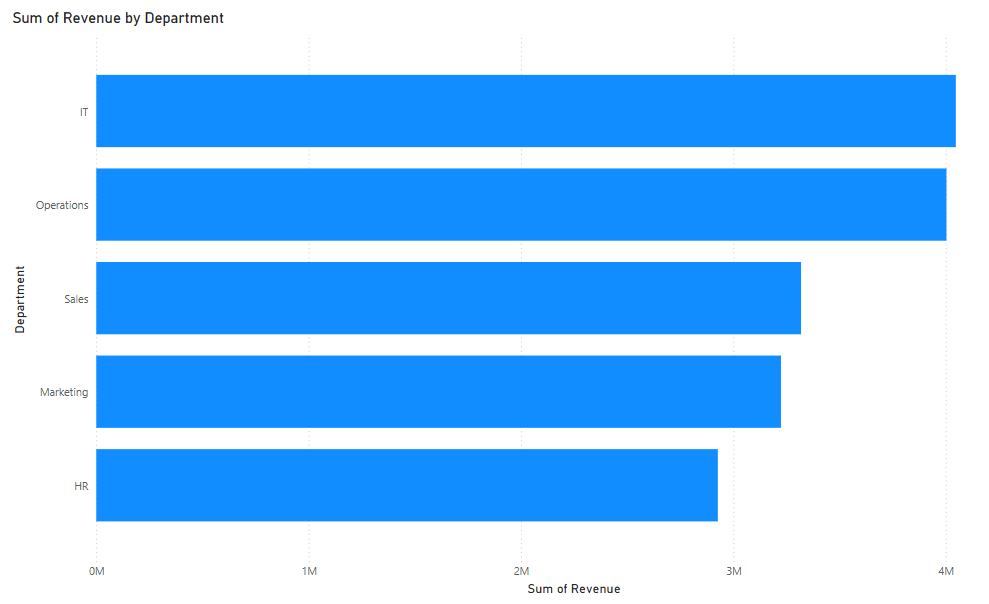
2. Gráficos de columnas
Los gráficos de columnas tienen una función similar, con barras verticales que ofrecen una visión rápida de la magnitud.
Para crear un gráfico de columnas en Power BI:
- En el panel «Visualizaciones», selecciona el icono «Gráfico de columnas agrupadas».
- Arrastra un campo de fecha (por ejemplo, Mes) al campo Eje X.
- Arrastra un campo numérico (por ejemplo, Ingresos) al campo Eje Y.
- Elimina los campos «Trimestre» y «Día» del eje X, ya que nuestros datos solo contienen información sobre el mes.
Así es como debería verse tu gráfico de columnas:
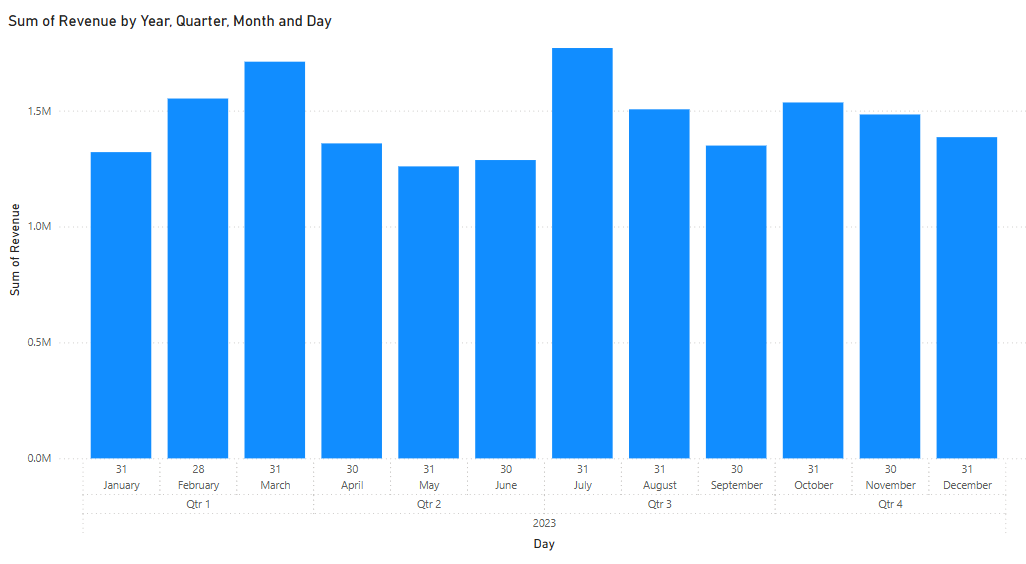
3. Gráficos de líneas
Los gráficos de líneas son esenciales para mostrar tendencias de datos a lo largo del tiempo y son especialmente eficaces para mostrar cambios mensuales en métricas clave, como los ingresos o los beneficios.
Para crear un gráfico de líneas en Power BI:
- En el panel «Visualizaciones», selecciona el icono «Gráfico de líneas».
- Arrastra un campo de fecha (por ejemplo, Mes) al campo Eje X.
- Arrastra un campo numérico (por ejemplo, Gastos) al campo del eje Y.
- En el campo del eje X, haz clic en la flecha desplegable y selecciona «Mes».
Así es como debería verse tu gráfico de líneas:
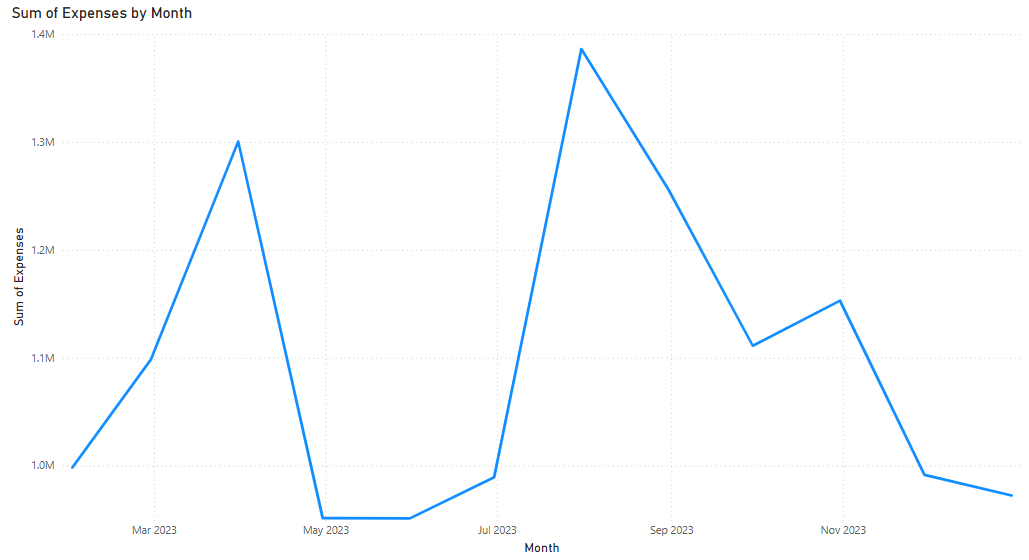
4. Gráficos de área
Los gráficos de área se basan en los gráficos de líneas y añaden sombreado al espacio debajo de la línea, lo que puede ayudar a resaltar el volumen.
Para crear un gráfico de área en Power BI:
- En el panel «Visualizaciones», selecciona el icono «Gráfico de área».
- Arrastra un campo de fecha (por ejemplo, Mes) al campo Eje X.
- Arrastra un campo numérico (por ejemplo, Gastos) al campo del eje Y.
- En el campo del eje X, haz clic en la flecha desplegable y selecciona «Mes».
Así es como debería verse tu gráfico de área:
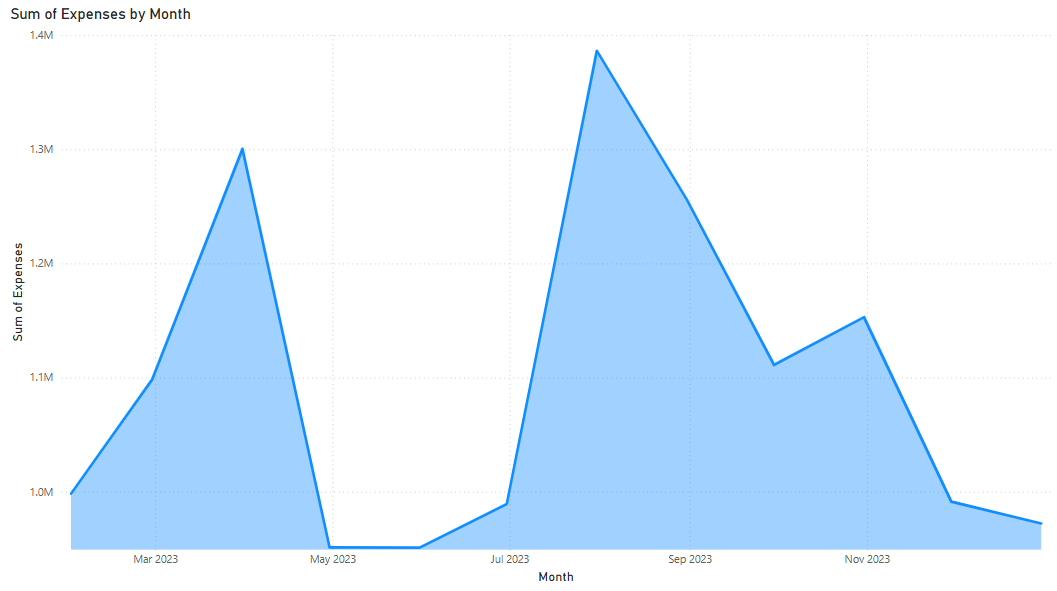
5. Gráficos circulares
Los gráficos circulares y de donut son los más adecuados para mostrar proporciones, como la contribución de cada departamento a los beneficios totales. Sin embargo, deben utilizarse con moderación debido a sus limitaciones en cuanto a precisión y escalabilidad.
Para crear un gráfico circular en Power BI:
- En el panel «Visualizaciones», selecciona el icono «Gráfico circular».
- Arrastra un campo categórico (por ejemplo, Departamento) al campo Leyenda.
- Arrastra un campo numérico (por ejemplo, Gastos) al campo Valores.
- Utiliza el panel Formato para personalizar los colores, las etiquetas y el título.
Así es como debería verse tu gráfico circular:
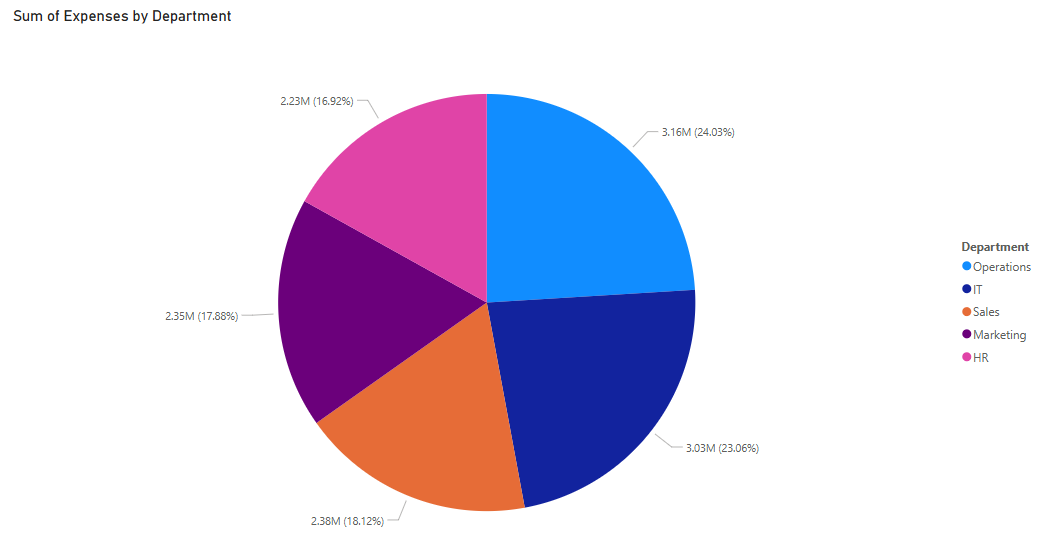
Imágenes jerárquicas y comparativas
6. Matriz visual
Los elementos visuales matriciales de Power BI amplían las tablas al permitir a los usuarios profundizar y analizar los datos en diferentes niveles de granularidad. Son especialmente útiles para datos tabulados de forma cruzada, como el seguimiento de los ingresos mensuales por departamento.
Para crear una visualización Matrix:
- Haz clic en la imagen «Matriz» en el panel Visualizaciones.
- Arrastra «Departamento» a Columnas, «Mes» a Filas y «Beneficio» a Valores.
- Elimina los campos «Día» de las filas.
- Ve al panel Formato, selecciona la sección Valores y aumenta el tamaño de la fuente a 14.
- Ve al panel Formato, selecciona la sección Encabezados de fila y aumenta el tamaño de la fuente a 14.
- Ve al panel Formato, selecciona la sección Encabezados de columna y aumenta el tamaño de la fuente a 14.
- Intenta ampliar las secciones de fechas en la matriz.
Así es como debería verse tu matriz visual:
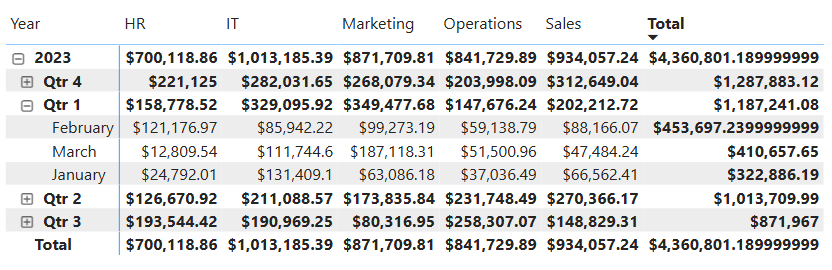
7. Mapas de árbol
Los mapas de árbol representan datos jerárquicos mediante rectángulos anidados, donde el tamaño de cada cuadro corresponde a un valor, como el beneficio total.
Para crear un mapa de árbol:
- Selecciona el icono Mapa de árbol en Visualizaciones.
- Arrastra «Departamento» a Categoría y «Ingresos» a Valores.
- Ve al panel Formato, selecciona la sección Etiquetas de categoría y aumenta el tamaño de la fuente a 14.
- Activa las etiquetas de datos en el panel Formato para mejorar la legibilidad.
- Ve al panel Formato, selecciona la sección Etiquetas de datos y aumenta el tamaño de la fuente a 14.
Así es como debería verse tu mapa de árbol:
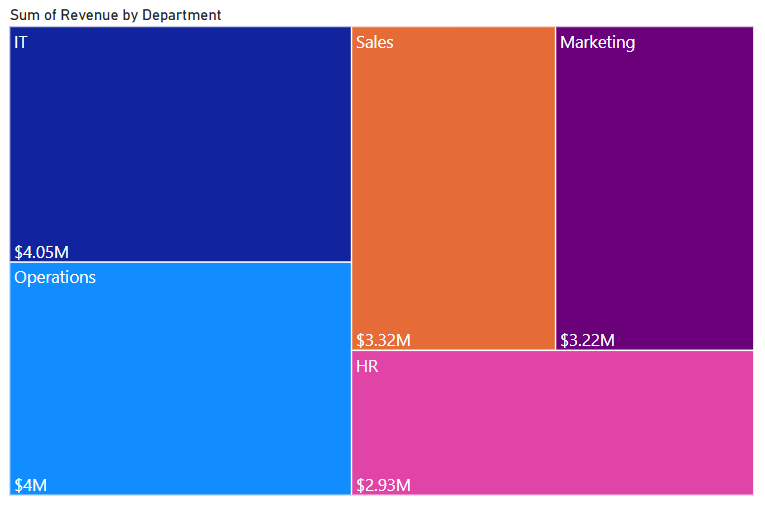
8. Gráficos en cascada
Los gráficos en cascada, por otro lado, son ideales para ilustrar cómo los valores secuenciales, como los ingresos, los gastos y los beneficios, aumentan o reducen una cifra global.
Para crear un gráfico en cascada:
- Selecciona el icono Cascada en Visualizaciones.
- Arrastra «Departamento» a Categoría y «Beneficio» al eje Y.
- Activa las etiquetas de datos en el panel Formato para mejorar la legibilidad.
Así es como debería verse tu gráfico en cascada:
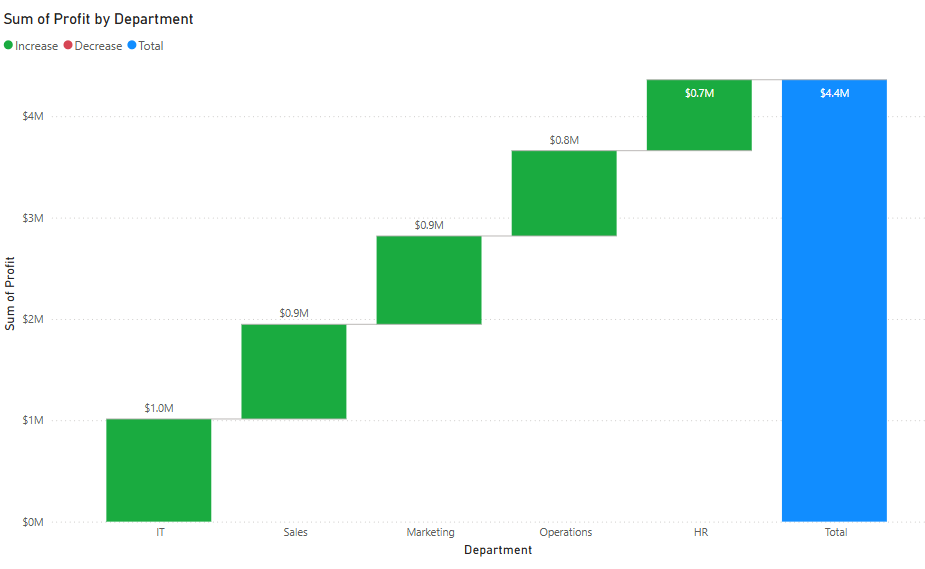
Imágenes geoespaciales
Los elementos visuales de mapas de Power BI te permiten gráfico datos geográficos. El mapa estándar visualiza los puntos de datos basándose en la latitud y la longitud o en campos geográficos como el país y la ciudad.
9. Mapas rellenados
Los mapas rellenos colorean las regiones geográficas, lo que te permite visualizar métricas como el volumen de ventas o los gastos por región. Azure Maps ofrece funciones aún más avanzadas, como inteligencia de ubicación en capas.
Ejemplos de elementos visuales avanzados y tipos de gráficos
Power BI también incluye varios elementos visuales avanzados que proporcionan información analítica más detallada y una mayor interactividad. Estas imágenes son especialmente útiles para los responsables de la toma de decisiones que necesitan análisis multicapa e información basada en inteligencia artificial.
10. Diagramas de Gantt
El visualización de diagramas de Gantt de Power BI es ideal para la gestión de proyectos. Muestra las tareas, las fechas de inicio y finalización, y las dependencias. Los gráficos de caja y bigotes proporcionan una visión estadística de la distribución de los datos. Son útiles para analizar la variabilidad de las cifras financieras entre departamentos.
11. Influencer clave
El influencer clave aprovecha la inteligencia artificial para identificar los factores que impulsan las métricas seleccionadas. El árbol de descomposición permite a los usuarios profundizar en las medidas en múltiples dimensiones. Las tarjetas KPI y los indicadores visuales ayudan a realizar un seguimiento del rendimiento con respecto a los objetivos.
Para crear una imagen de influyentes clave:
- Haz clic en el icono Influyentes clave en Visualizaciones.
- Arrastra el campo de resultado (por ejemplo, Beneficio) a Analizar.
- Arrastra los factores potenciales (por ejemplo, gastos, ingresos) a «Explicar por».
Así es como debería verse tu imagen visual de influyente clave:
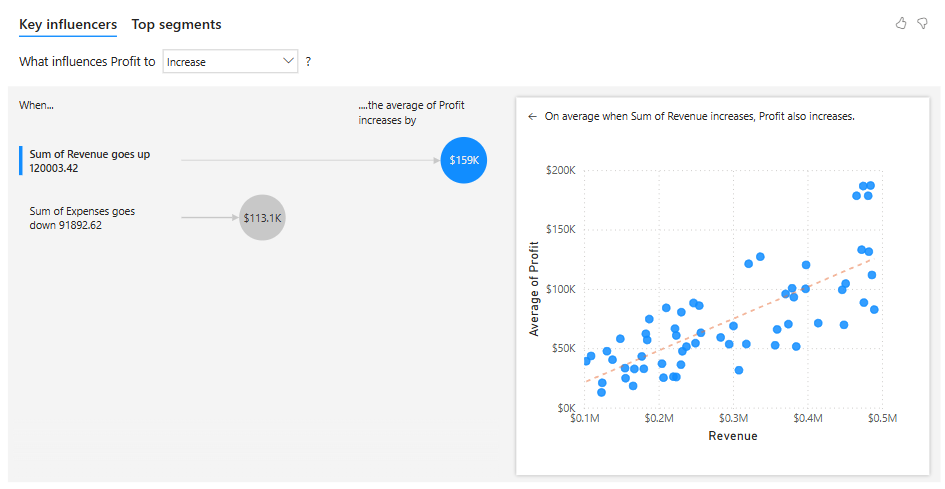
Cómo implementar elementos visuales personalizados en Power BI
Los elementos visuales personalizados ofrecen mayor flexibilidad y pueden abordar casos de uso que no cubren los elementos visuales predeterminados. Puedes importar elementos visuales desde AppSource o desarrollar los tuyos propios con las herramientas para programadores de Power BI.
Para instalar un elemento visual personalizado desde AppSource:
- Abre Power BI Desktop.
- Haz clic en los tres puntos suspensivos (...) en el panel Visualizaciones.
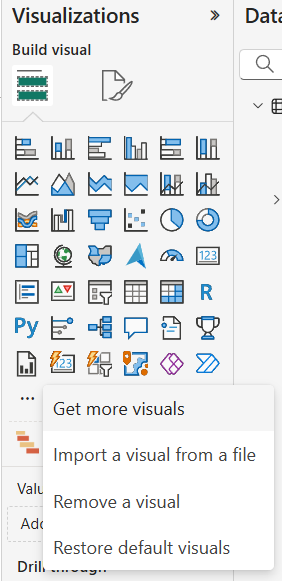
- Selecciona «Obtener más imágenes».
- Explora o busca una imagen.
- Haz clic en «Añadir» para importarlo a tu informe.
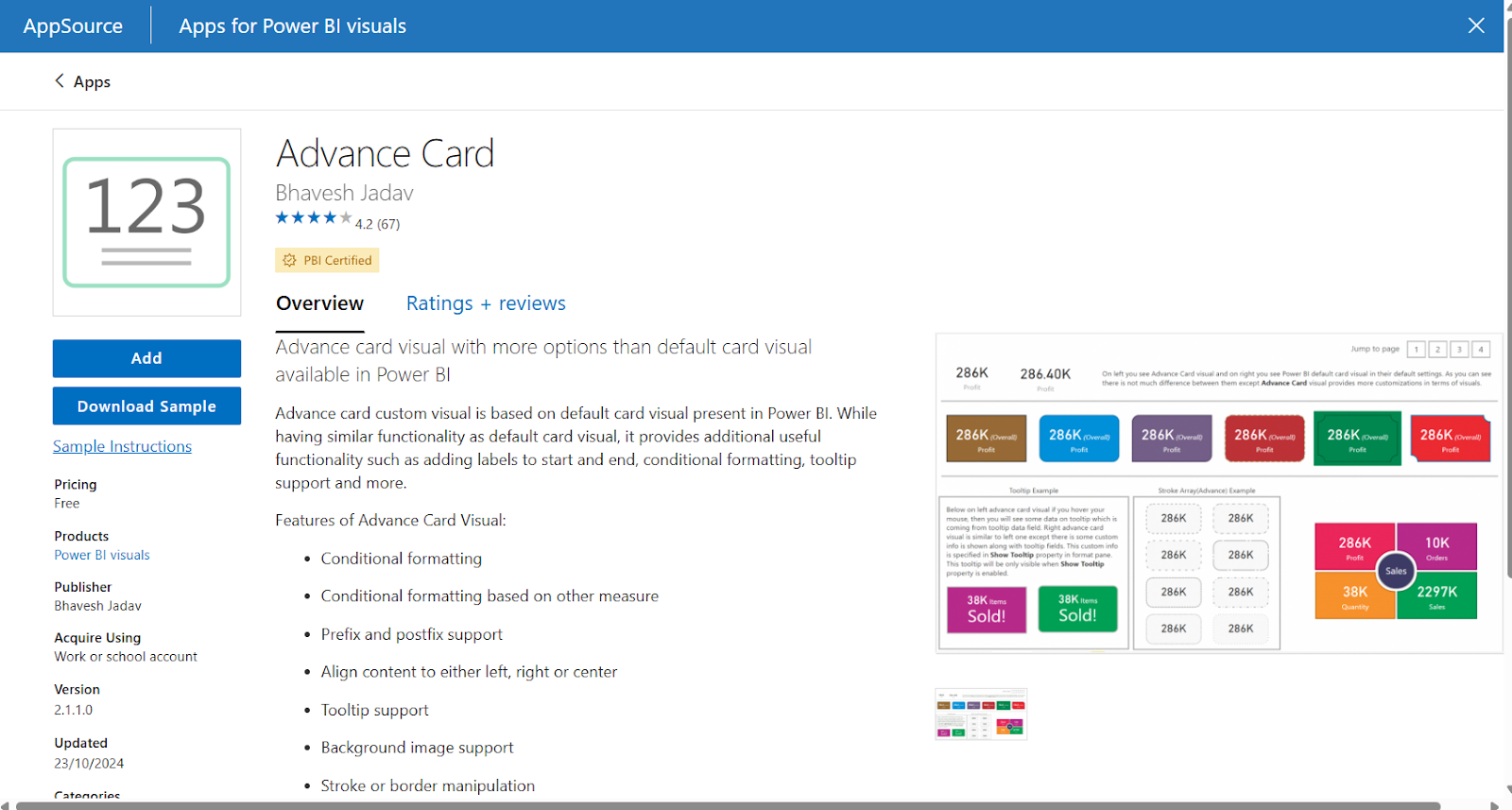
Una vez importados, la configuración de estos elementos visuales es similar a la de los elementos integrados. Asigna campos a cubos específicos y utiliza el panel Formato para personalizarlos. Comprueba siempre la documentación para conocer los requisitos especiales de formato o las restricciones de estructura de datos.
Para desarrollar tus propios elementos visuales, utiliza las Herramientas visuales de Power BI (PBIViz) y biblioteca D3.js. Herramientas como Deneb y Charticulator también permiten a personas sin conocimientos de programación diseñar imágenes complejas utilizando especificaciones declarativas o interfaces de arrastrar y soltar.
Prácticas recomendadas para crear elementos visuales eficaces en Power BI
Diseñar elementos visuales eficaces requiere mucho más que insertar gráficos y combinarlos.
En la mayoría de los casos, implica un diseño cuidadoso, un diseño coherente y una funcionalidad centrada en el usuario.
Aquí tienes algunos consejos para mejorar tus imágenes:
- Utiliza temas de color coherentes en todo el informe para mantener la armonía visual.
- Etiqueta los ejes y los elementos visuales con claridad para evitar confusiones.
- Evita el desorden limitando el número de elementos visuales en cada página.
- Utiliza información sobre herramientas para proporcionar datos detallados sin saturar la vista.
- Prueba la vista móvil y utiliza las funciones de diseño adaptativo.
Los temas JSON pueden ayudar a garantizar la coherencia del diseño en todos los elementos visuales. Puedes definir fuentes, colores y fondos para que coincidan con la imagen de marca de tu organización.
Abordar las limitaciones y los retos
A pesar de sus puntos fuertes, Power BI tiene limitaciones que debes tener en cuenta en cuanto a sus capacidades de visualización.
- Las imágenes integradas son limitadas: Algunos elementos visuales integrados carecen de opciones de personalización avanzadas. En tales casos, las imágenes personalizadas o los marcadores en capas pueden ofrecer soluciones alternativas.
- Problemas de rendimiento: El rendimiento puede ser un problema con conjuntos de datos grandes, especialmente cuando se utiliza DirectQuery. Para optimizar, utiliza el modo de importación, preagrega los datos o crea tablas de resumen. Reducir el uso de segmentadores o filtros en columnas de cardinalidad grande.
- Accesibilidad visual: La accesibilidad es otro aspecto importante. Los informes deben diseñarse teniendo en cuenta los lectores de pantalla, utilizando texto alternativo para los elementos visuales y garantizando un orden lógico de las pestañas. Power BI también admite temas de alto contraste para usuarios con discapacidad visual.
Tendencias emergentes y orientaciones futuras
Power BI evoluciona constantemente a medida que cambia la tecnología. Las funciones basadas en la inteligencia artificial son cada vez más habituales, especialmente con su integración en Copilot.
Otras funciones útiles son:
- Las narrativas inteligentes generan automáticamente resúmenes textuales basados en el contexto de los datos, lo que hace que los informes sean más accesibles para los usuarios sin conocimientos técnicos.
- La función visual de preguntas y respuestas permite a los usuarios escribir preguntas en lenguaje natural y recibir respuestas visuales instantáneas. Democratiza el acceso a los datos y reduce la necesidad de paneles de control especializados.
Las funciones colaborativas también están mejorando. Ahora los usuarios pueden comentar directamente en los elementos visuales, etiquetar a miembros del equipo y compartir informes a través de Microsoft Teams. Esto mejora el trabajo en equipo y agiliza la toma de decisiones.
Los temas personalizados también se están ampliando. Las organizaciones están creando bibliotecas temáticas para garantizar una imagen de marca coherente en todos los informes. Esto ayuda a mantener un lenguaje de diseño unificado y mejora la confianza de los usuarios en el contenido analítico.
Conclusión
Los elementos visuales de Power BI son fundamentales para contar historias con datos de forma eficaz. Sus elementos visuales integrados facilitan a los principiantes un rápido inicio, al tiempo que ofrecen a los usuarios más avanzados la posibilidad de crear visualizaciones personalizadas para casos más específicos.
Para obtener más información sobre Power BI, consulta nuestra curso Introducción a Power BI y Fundamentos de Power BI. Más información: nuestro Tutorial sobre el panel de Power BI y Tutorial de Power BI para principiantes son excelentes recursos para empezar.
Preguntas frecuentes sobre elementos visuales de Power BI
¿Qué son los elementos visuales de Power BI?
Los elementos visuales de Power BI son visualizaciones de datos que ayudan a los usuarios a comprender y analizar sus datos.
¿Cómo puedo obtener más elementos visuales en Power BI?
Puedes obtener más elementos visuales en Power BI mediante el mercado AppSource en Power BI o creando tus propios elementos visuales personalizados.
¿Qué son los elementos visuales de IA en Power BI?
Los elementos visuales de IA en Power BI utilizan algoritmos de machine learning para identificar automáticamente patrones y tendencias en los datos.
¿Cuál es el mejor elemento visual para Power BI?
La mayoría de los casos de uso se pueden representar mediante el gráfico de barras o el gráfico de columnas en Power BI. Sin embargo, la mejor visualización para Power BI depende de tus datos específicos y tus necesidades de análisis. Puedes probar diferentes elementos visuales para encontrar el más eficaz para tu proyecto.
¿Cuáles son algunos tipos de gráficos de Power BI?
Algunos tipos de gráficos populares en Power BI son los gráficos de barras, los gráficos de columnas, los gráficos de líneas, los gráficos circulares, los gráficos de dispersión y los gráficos de embudo. También hay tipos de gráficos más especializados, como mapas de árbol, indicadores y mapas, que pueden utilizarse para visualizar tipos específicos de datos.

Soy Austin, bloguero y escritor técnico con años de experiencia como científico de datos y analista de datos en el sector sanitario. Empecé mi andadura tecnológica con una formación en biología, y ahora ayudo a otros a hacer la misma transición a través de mi blog tecnológico. Mi pasión por la tecnología me ha llevado a escribir para decenas de empresas de SaaS, inspirando a otros y compartiendo mis experiencias.

